AutoCAD2014如何绘制网络圆柱体
来源:网络收集 点击: 时间:2024-03-08【导读】:
近日有一些小伙伴咨询小编AutoCAD2014如何绘制网络圆柱体?下面就为大家带来了AutoCAD2014绘制网络圆柱体的方法,有需要的小伙伴可以来了解了解哦。品牌型号:联想拯救者系统版本:windows10软件版本:AutoCAD2014方法/步骤1/6分步阅读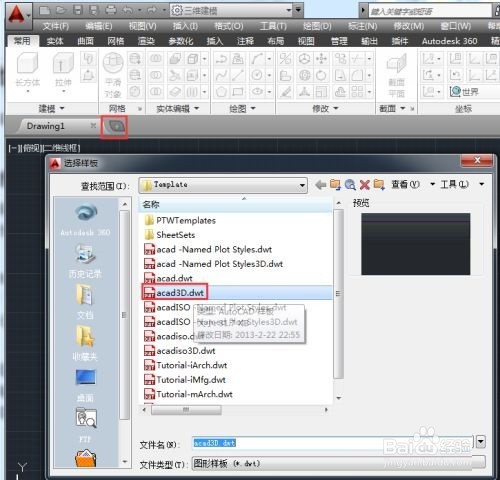 2/6
2/6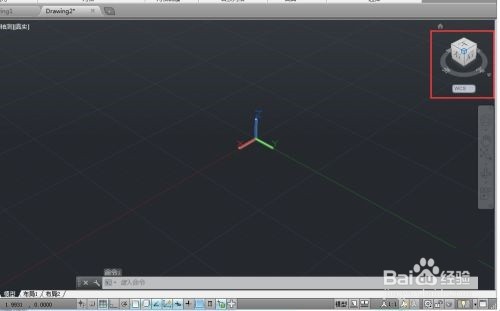 3/6
3/6 4/6
4/6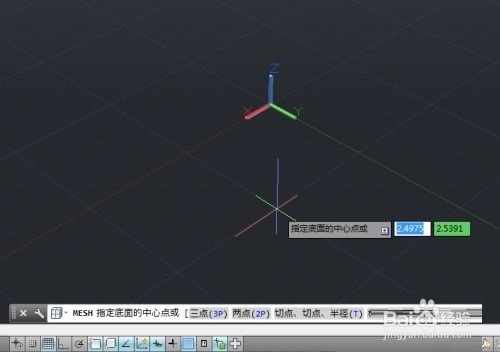 5/6
5/6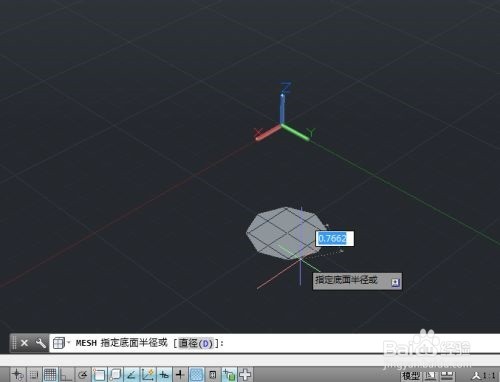 6/6
6/6
 注意事项
注意事项
第一步:打开AutoCAD2014软件,在【选择样板】对话框中选择acad3D.dwt文件打开(如图所示)。
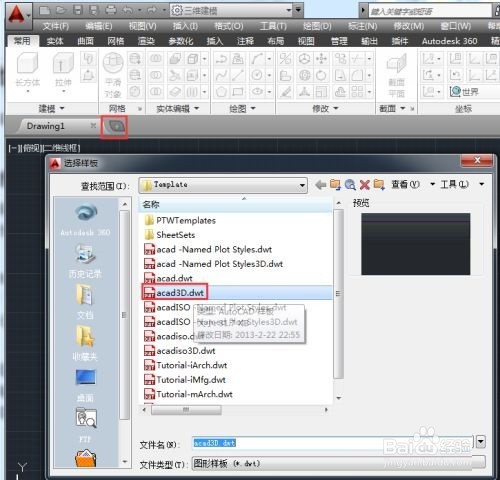 2/6
2/6第二步:点击绘图区右上角的WCS小方块,调整好视角(如图所示)。
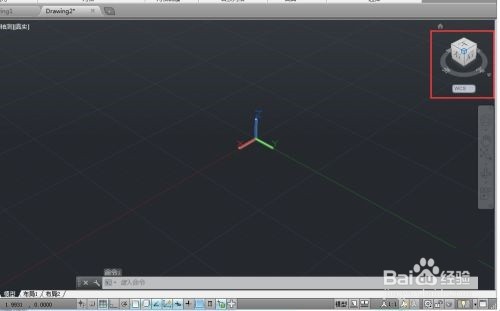 3/6
3/6第三步:接着在菜单栏依次选择【网络】》【图元】》【网格圆柱体】选项(如图所示)。
 4/6
4/6第四步:在绘图区的空白区域单击鼠标左键指定【网格圆柱体】底面的中心点(如图所示)。
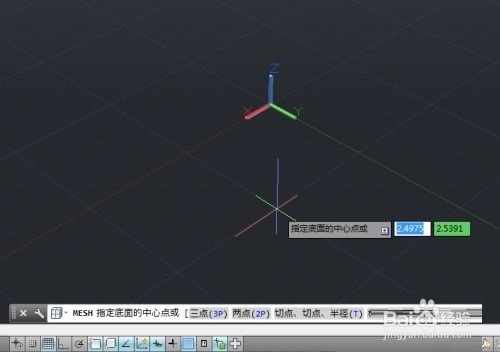 5/6
5/6第五步:然后移动鼠标,确定【网格圆柱体】底面圆形的半径大小(如图所示)。
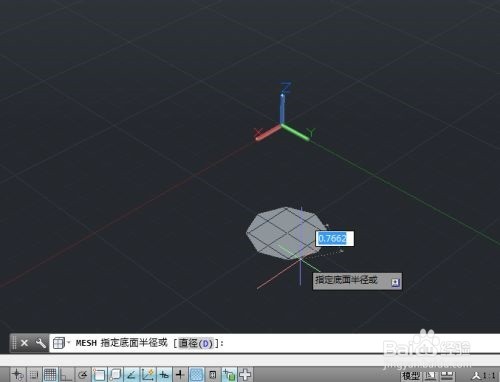 6/6
6/6第六步:最后移动光标,拉出【网格圆柱体】的高度,在绘图区空白区域任意位置单击鼠标左键完成【网格圆柱体】的绘制(如图所示)。

 注意事项
注意事项以上就是小编给大家带来的AutoCAD2014如何绘制网络圆柱体的全部内容,希望能够帮助到大家哦。
版权声明:
1、本文系转载,版权归原作者所有,旨在传递信息,不代表看本站的观点和立场。
2、本站仅提供信息发布平台,不承担相关法律责任。
3、若侵犯您的版权或隐私,请联系本站管理员删除。
4、文章链接:http://www.1haoku.cn/art_289927.html
上一篇:CAD教程之菜单栏:[17]选项-用户系统配置
下一篇:CAD选择集窗口开与关
 订阅
订阅